基于方正书版2008和Foxit Reader的远程校对方法
2014-04-14熊水斌
■熊水斌
河海大学期刊部《水利水电科技进展》编辑部,江苏省南京市西康路1号 210098,E-mail:kkbxsb@hhu.edu.cn
目前,利用网络采用PDF电子文档实现期刊论文的远程校对已是期刊编辑部普遍采用的校对方式。相比传统的邮寄纸质校样方式,利用网络传送电子校样不仅效率高,还节省邮寄费用,更重要的是节能环保,符合当今绿色办刊理念。国内期刊特别是科技期刊大多采用北大方正书版系统排版,该系统采用的电子文档格式缺乏通用性,如何将排版结果转换为PDF文档一直是期刊编辑部实现远程校对讨论的热点问题[1-9]。北大方正在2008年推出了书版2008,有不少编辑部已采用或升级到该版本。书版2008可直接将排版结果输出为PDF格式文档,免去了编辑部将方正书版格式转换为PDF格式的麻烦,可大大提高校对工作效率。马云彤[10]专门探讨了基于书版2008和Adobe Acrobat Perofessional生成可注释PDF文档用于远程校对的方法,但该方法涉及大型共享专业软件Adobe Acrobat Perofessional,要专门针对Adobe Reader开启PDF的注释权限,使用较为烦琐。本文介绍一种基于书版2008生成的PDF文档、采用免费软件Foxit Reader实现远程校对的简单方法。
1 PDF文档的制作
方正书版2008是继书版10.x之后,运行于Windows 2000/XP/Vista平台上采用32位批处理排版方式的全新书刊组版软件,该版本具备了直接将排版结果输出为PDF文档的功能,编辑部不必再费心考虑如何将排版结果转换为PDF文档,到作者校对环节,可以根据需要直接将校样输出为PDF格式文档。
书版2008输出PDF文档有两种方式,一是在“工具”菜单栏中选“选择大样文件输出PDF(Q)”,二是在打开小样文件的情况下在“排版”菜单栏中选“正文直接输出PDF(A)”,都会弹出如图1所示的对话框,点“确定”按钮即可得到所需的PDF文档。通过在对话框中点选“全部”或“页码范围”可选择将排版文件全部生成PDF文档或将其中的某些页码生成PDF文档。
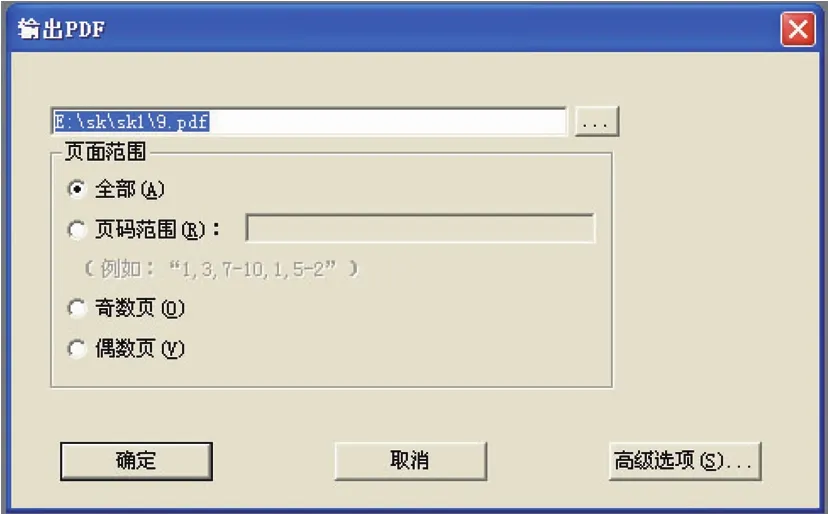
图1 输出PDF文档
2 利用Foxit Reader注释PDF校样
一般来说,给作者的校样中要进行相关的注释,将稿件编辑加工过程中遗留的问题、编辑部在校对过程中新发现的问题、需提请作者核对或着重注意的内容等在文档中加以标注。可阅读、注释、打印PDF文档的软件有多种[11-16],常用的有Adobe Acrobat[11,14]、 Adobe Reader[12,14]、 Apabi Reader[13-14]、Foxit Reader(福昕阅读器)[14-16]等,其中Foxit Reader以其软件小巧(Foxit Reader3.3版只有11M)、绿色、免费、运行速度快、注释功能强、通用性好等特点,相比其他软件,更适合方便快捷地给PDF校样添加注释。本文以Foxit Reader3.3版为例进行说明。
2.1 Foxit Reader的使用
Foxit Reader3.3版是一款免费、绿色软件,只有一个可执行文件,复制到计算机中就可以使用。
为方便使用Foxit Reader,应将Foxit Reader设置为PDF文档的默认阅读器,这样用鼠标双击PDF文档,系统就会使用Foxit Reader打开该文档。将Foxit Reader设置为PDF文档默认阅读器的方法有两种:一是在系统中设定,二是在Foxit Reader软件中设定。
(1)在系统中设定
用鼠标右键点击任一PDF文档,在弹出的下拉菜单中选“打开方式→选择程序”,会弹出如图2所示的对话框,如果对话框中有“福昕阅读器……”选项(如图2中“推荐的程序”第二条),选中该选项,并点击“始终使用选择的程序打开这种文件(A)”前的方框,在方框中打上勾,然后点“确定”按钮即可;如果对话框中没有“福昕阅读器……”选项,则点击“浏览”按钮,在弹出的对话框中找到 Foxit Reader软件所在的文件夹,选中Foxit Reader可执行文件,点“打开”按钮,就会回到图2所示的对话框,再点“确定”按钮即可完成PDF文档默认阅读器的设置。
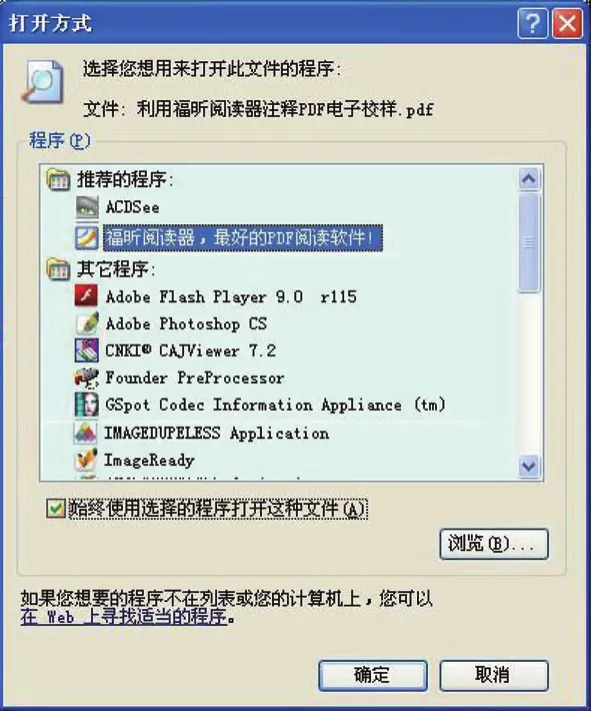
图2 打开方式对话框
(2)在Foxit Reader软件中设定
点击Foxit Reader菜单栏中的“帮助”菜单命令,会弹出如图3所示的下拉菜单,在“设为默认的PDF阅读器”前点击打上勾即可。
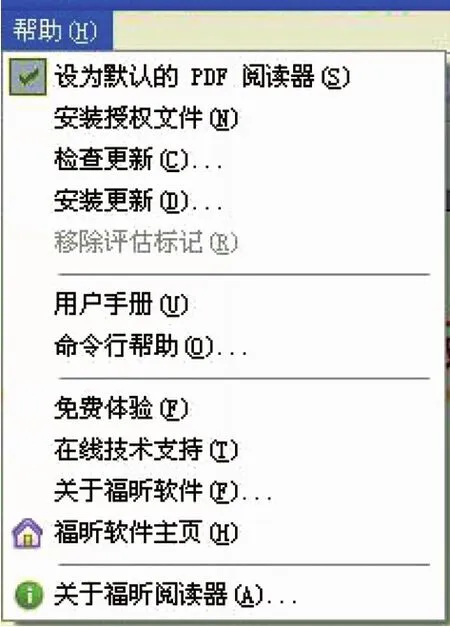
图3 Foxit Reader“帮助”下拉菜单
2.2 校样的注释
Foxit Reader采用标准化的视窗界面,操作简便,具有丰富的注释工具。其注释工具主要包括附注工具、文本注释工具、图形标注工具和打字机工具4类(图4),完全能满足编辑标注及作者校对的需要。可采用文本工具中的高亮、下划线、波浪线等工具对要提请作者校对时着重注意的内容进行标注,采用文本工具中的替换工具可以标注需要替换掉的内容,插入工具可以标注需插入的内容;采用附注工具、不同的图形标注工具和打字机工具则可在校样中将需要标注的内容、存在的问题、请作者核改的内容加以注释,将编辑的意图、要提的问题和修改意见等标注在校样相应的地方。有关Foxit Reader注释工具在校样注释中的具体使用方法可参见文献[15-16],此处不再赘述。图5为校样注释实例,使用了文本高亮工具、文本删除线工具、附注工具及打字机工具注释校样。

图4 Foxit Reade注释工具
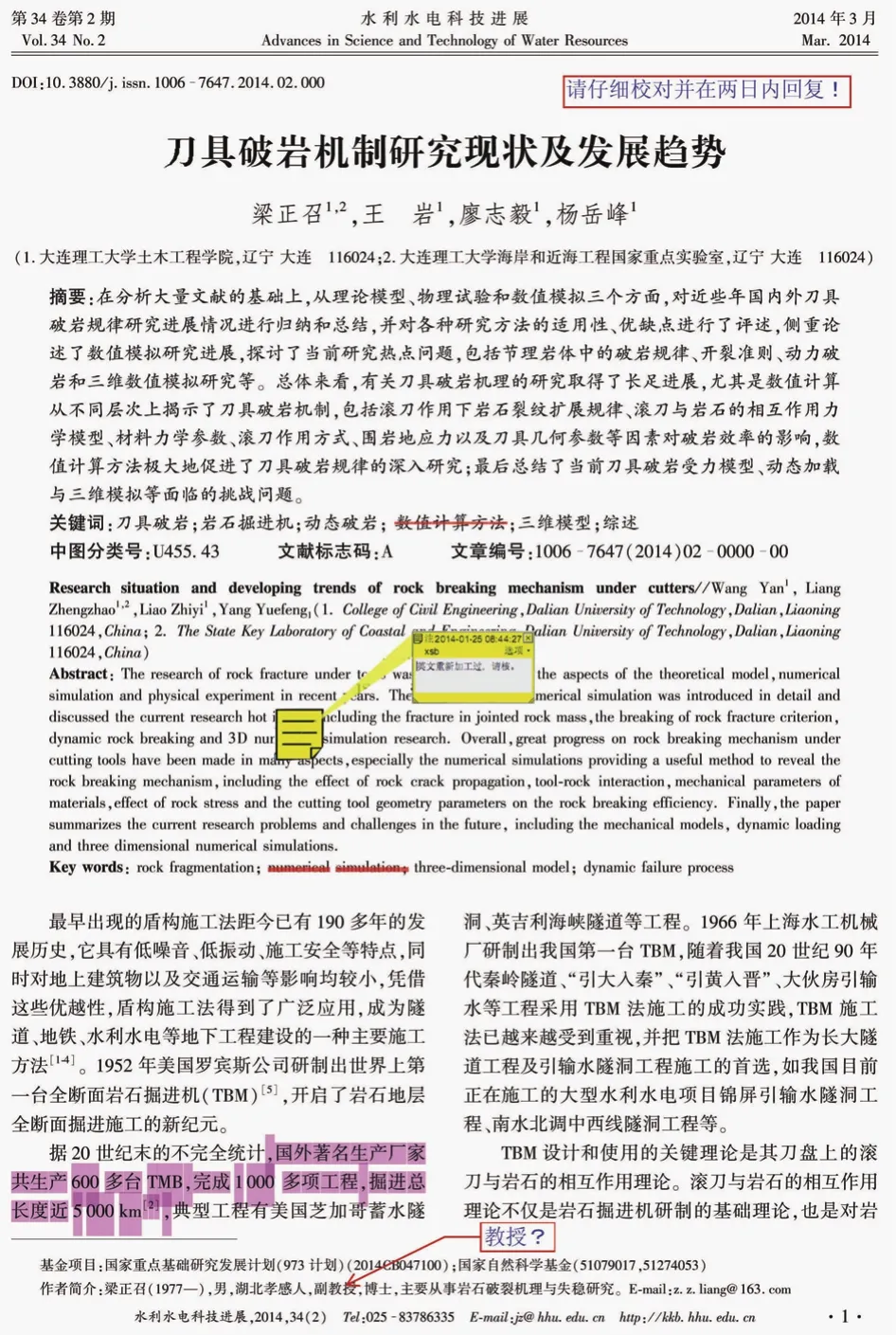
图5 PDF校样注释实例
3 作者校对方式
由于作者年龄、知识结构、网络和计算机使用能力等差异很大,有的作者不一定具备使用PDF工具软件对校样进行修改和批注的能力,编辑部也不应强求作者因为校对一篇论文而去学习和使用一款相关的软件,因此应允许作者采用不同的方式完成校对工作。编辑部可根据具体情况,规定几种校对方式供作者选择,在给作者发送PDF校样邮件时,在邮件中附上校对要求,并对作者可选用的校对方式作一简要说明。一般来说,编辑部可提供以下方式供作者选择:
3.1 PDF工具软件注释方式
对于具备使用PDF工具软件能力的作者,可使用PDF工具软件直接在PDF校样上修改,校对完成后附上电子签名,然后通过E-mail返回编辑部,如有不能在PDF校样上直接修改的问题,可在E-mail邮件中或附加Word文档说明。
编辑部使用Foxit Reader注释PDF校样,作者也使用Foxit Reader或其他PDF工具软件在PDF校样上直接修改,这是最标准的电子远程校对方式。编辑部将需作者修改或校核的问题标注在PDF校样上,作者直接在PDF校样上回复校对意见或对校样进行修改,一目了然,便于编辑核改,可充分发挥电子文档校对的优势,是最佳的远程校对方式。图6为作者回复的校对实例,该作者使用了文本删除线工具、文本插入工具和打字机工具中的标注工具对校样进行修改和标注,并附上了电子签名。
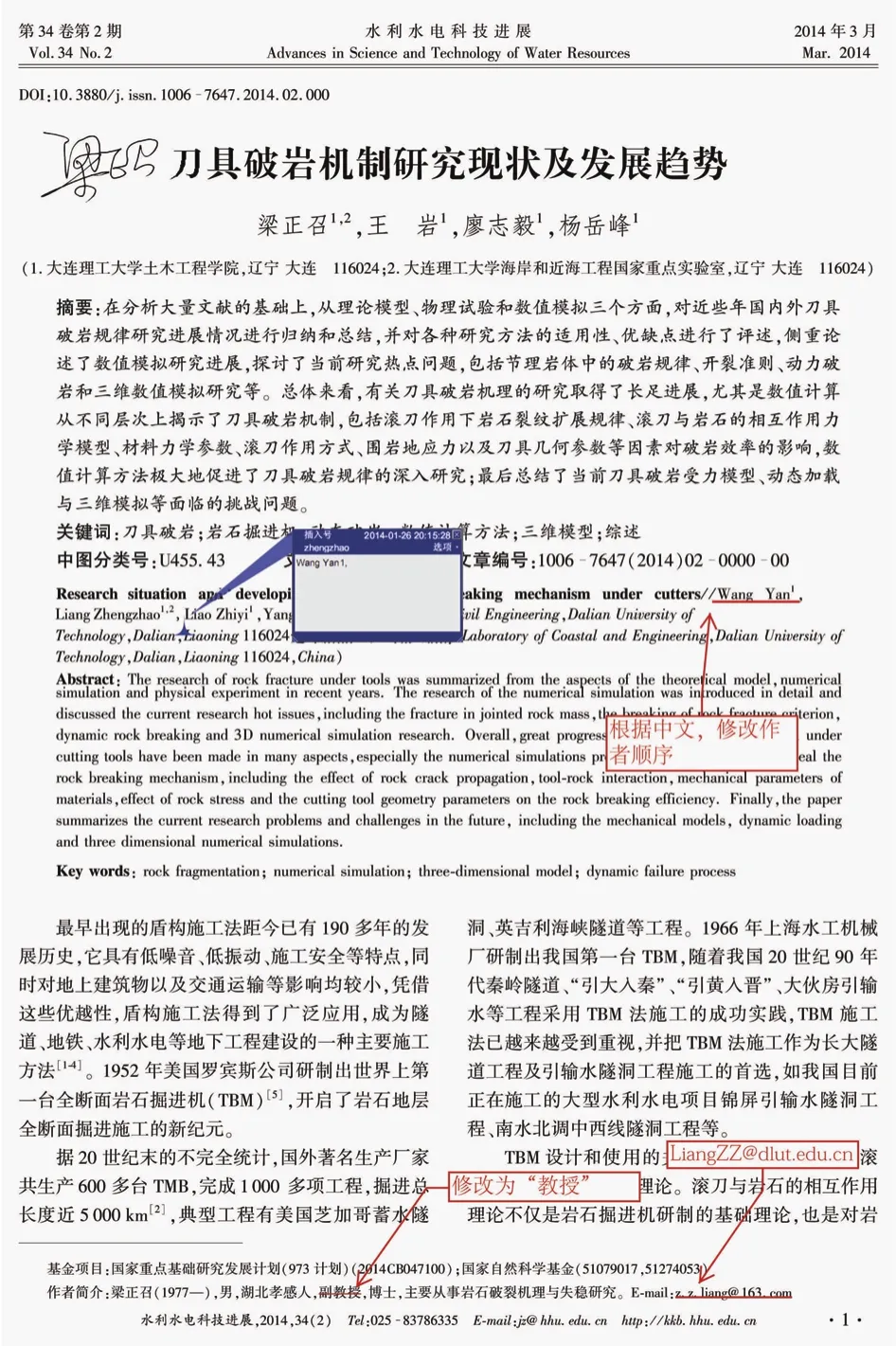
图6 采用PDF工具软件校对实例
3.2 传真与数码转换方式
对于不习惯或不熟悉PDF工具软件使用的作者,在收到PDF校样后,可将其打印出来,按传统的校对方式在纸质校样上校对修改,校完后按编辑部要求签字后将校样返回编辑部。可选择传真或数码转换的方式将校对结果快速返回编辑部,从而实现快速远程校对。
(1)传真
电话传真目前仍是现实中普遍采用的一种传输信息的方式,其实质是将原件复印后通过电话线路发送到接收方,其优点是即时,缺点是需要编辑部和作者双方都配备传真机,且传真效果和编辑部接收传真后的打印方式有关。目前大部分传真机采用激光打印方式,一般来说都能满足校样的打印要求。
(2)扫描或数码拍照
扫描仪和数码相机已是使用非常普遍的数码产品,将校对好的纸质校样通过扫描仪扫描或数码相机拍照的方式转为电子图片文件,压缩打包后通过E-mail返回编辑部,效果和PDF工具软件注释方式基本相同。该方法的优点是使用简单,只需使用普通的数码产品就可将传统纸质校样转换为电子文档,缺点是生成的图片文件一般都比较大,占用存储空间,效果也不如PDF文档或纸质校样清晰。
这两种方式和PDF工具软件注释方式从远程校对角度区别不大,都能满足快速远程校对的需要。对于作者来说,直接使用PDF工具软件注释方式最方便快捷,在计算机上就可完成校对的所有工作,但前提是作者熟悉相关软件的使用。打印后校对再传真或生成电子文档相对要烦琐一些,还需要有相关的硬件(打印机、传真机、扫描仪、数码相机等)支撑,好在现在数码产品已十分普及,满足其中一项要求一般不难。图7为作者采用数码拍照方式返回的校样实例。
3.3 快递邮寄方式
一般来说,绝大多数作者都能通过上述两类方式完成校对工作,从而实现编辑部期望的远程快速校对。对于少数不具备使用PDF工具软件能力又不能将打印后的纸质校样转换为电子文档的作者,也可采取传统的方式将纸质校样寄回编辑部。邮寄方式和远程快速校对理念不相吻合,但对于不具备采用电子方式完成远程校对的作者来说,不失为一种按编辑部要求完成校对工作的有益补充方式,而且相比于传统的邮寄,目前普遍采用的快递方式在时效上也完全能满足远程快速校对的要求。
4 与其他PDF远程校对方法的比较
(1)PDF文档的制作
远程校对首先需要制作PDF清样文档,基于书版2008的远程校对,可直接从书版2008得到PDF清样文档,为远程校对提供了极大的方便。

图7 数码拍照校样实例
(2)PDF校样的注释
几款常用PDF工具软件中,Adobe Acrobat功能强大,但作为一款大型共享软件,臃肿庞大,系统资源占用多;Adobe Reader虽然是免费软件,但也体积庞大,且只能对开启了注释权限的PDF文档进行标注[12,14];而 Apabi Reader注释的 PDF文档只能用Apabi Reader来查看注释,通用性较差[13-14]。相比而言,用Foxit Reader注释PDF文档有较大的优势:软件小巧、绿色、免费、运行速度快、注释功能强、通用性好。
(3)作者校对方式
一般采用PDF远程校对的编辑部都要求作者采用PDF工具软件完成校对工作[10-12,15],不少还要求作者和编辑部使用相同的软件[10-11,15],有的在给作者发送PDF校样的同时还将PDF工具软件一同发送给作者[10],甚至给作者提供软件使用说明[17]。由于采用PDF工具软件注释PDF文档并不是大多数人都会的简单技能,而临时学习且要用好一款软件也不是很容易的事情,编辑部强势要求作者采用PDF工具软件完成校对任务,甚至指定校对使用的软件都是不合适的,这种做法方便了编辑部的工作但没有考虑作者具体情况,会给作者增加负担甚至造成麻烦,不符合以作者为本的精神。本文所述远程校对方法在作者校对环节提供多种方式供作者根据自身情况选择,体现了编辑部的服务意识和人性化服务的精神。就笔者工作经验而言,采用PDF工具软件校对回复的比例很低,以打印校对后采用数码相机拍照或扫描最为普遍。大多数作者并不采用PDF工具软件注释校样这种最佳的远程校对方式,从侧面说明能熟练应用PDF工具软件的作者不多,也证明了给作者提供多种校对方式选择更符合实际情况。
5 结语
书版2008直接输出PDF文档的功能为编辑部实现远程校对提供了极大的便利条件,编辑部可采用免费软件Foxit Reader注释PDF校样,通过E-mail发给作者,作者在收到PDF校样后,既可使用PDF工具软件直接在PDF校样上修改,也可打印出纸质校样按传统方式校对,然后再转为电子文档(扫描或数码拍照)发回编辑部,或采用传真和快递返回编辑部,从而实现快速远程校对。随着书版2008使用的普及,相信会有越来越多的期刊编辑部采用此种校对工作模式来实现远程快速校对,从而提高编校对工作的效率。
1 郑楼先.方正大样转PDF文件实现远程电子校阅的方法.编辑学报,2004,16(3):192
2 熊水斌,胡新宇,马敏峰等.科技期刊方正大样转为PDF文档的一种快捷方法.中国科技期刊研究,2006,17(1):86-88
3 何知宇.方正书版文件转换PDF文档的几种方法比较.中国科技期刊研究,2006,17(4):609-613
4 付中林,龚晓宁,陈小平.一种快速将方正大样转为PDF格式校样的方法.武汉工程大学学报,2007,(5):55-56
5 周志新.方正书版10.0大样文件免费生成PDF文件的方法.中国科技期刊研究,2010,21(1):71-73
6 朱雪莲,李志伟.一种方正PS文件转换为数字化PDF文档的方法.泉州师范学院学报,2012,30(4):13-16
7 王影,周菁菁.方正书版文件转换成PDF文件的若干方法比较.出版科学,2012,(5):46-49
8 崔立峰.利用doPDF7.3软件将方正CEB文件转换为PDF校样.编辑学报,2012,24(6):588
9 李哲峰.方正书版系统PDF文档转化结果的利弊分析.宝鸡文理学院学报:自然科学版,2014,34(1):66-72
10 马云彤.利用方正书版2008和Adobe Acrobat Professional 10.0生成单篇可注释PDF校样.中国科技期刊研究,2014,25(1):100-103
11 王亚新,仲崇民.利用Adobe Acrobat Standard V6-0软件实现作者远程校对.编辑学报,2007,19(3):193-195
12 尚永刚.Adobe Reader 8.0在作者远程校对中的应用.编辑学报,2008,20(1):83-84
13 孔庆合.利用方正Apabi Reader对电子校样进行注释.中国科技期刊研究,2009,20(1):131
14 李宗红.作者注释PDF电子校样的几种免费软件比较.中国科技期刊研究,2009,20(6):1092-1094
15 马加佳,方岩.利用Foxit Reader软件实现作者远程校对.中国科技期刊研究,2010.21(5):661-664
16 熊水斌,胡新宇,骆超.利用福昕阅读器注释PDF电子校样.科技与出版,2011,(7):80-83
17 柯文辉,林海清,翁志辉.学术期刊清样作者校对环节中编辑的工作要点.编辑学报,2013,25(1):37-38
